您是否一直在使用新的内置翻译应用程序与说不同语言的人交流?如果是这样,您可能会很高兴了解该应用程序必须提供的隐藏注意力模式功能。
注意模式可帮助其他人轻松阅读您手机上的翻译文本。因此,如果您有兴趣亲自尝试一下,请继续阅读以了解如何在 iPhone 上使用此特定功能。
如何在翻译应用中使用注意力模式
翻译应用程序仅适用于运行 iOS 14 或更高版本的 iPhone,以及运行 iPadOS 15 或更高版本的 iPad,因此请确保您的设备已更新,然后再继续该过程。
- 在 iPhone 上启动本机“翻译”应用程序。
- 接下来,您需要通过切换到 iPhone 的横向视图来进入对话模式。点击麦克风图标说出需要翻译的句子。
- 在屏幕上获得翻译结果后,点击屏幕左下角的展开选项。如下面的横向视图所示。
- 正如您在此处看到的,您已进入注意力模式。在这里,翻译后的文本将占据整个屏幕,以便于阅读。您可以通过点击左下角的对话模式图标返回。
现在您知道如何利用 iPhone 上的隐藏注意力模式了。
下一次,当您尝试与之交流的人无法从您的 iPhone 小屏幕上阅读翻译后的文本时,只需进入注意力模式以确保文本被放大以填满整个屏幕。或者,您可以选择将翻译后的文本作为音频播放。
只要您将必要的语言下载到您的 iPhone 上,对话和关注模式都可以在您离线时使用。如果您在没有 Wi-Fi 的飞行途中,或者如果您位于没有蜂窝网络连接的偏远地区,离线翻译可能会被证明是非常有用的。
我们希望您能够通过注意力模式和对话模式等功能充分利用 Apple 的翻译应用程序。你用过这个功能吗? Apple Translate 与 Google Translate 相比如何?请在Mac猫(macmao.com)分享您宝贵的想法和意见。
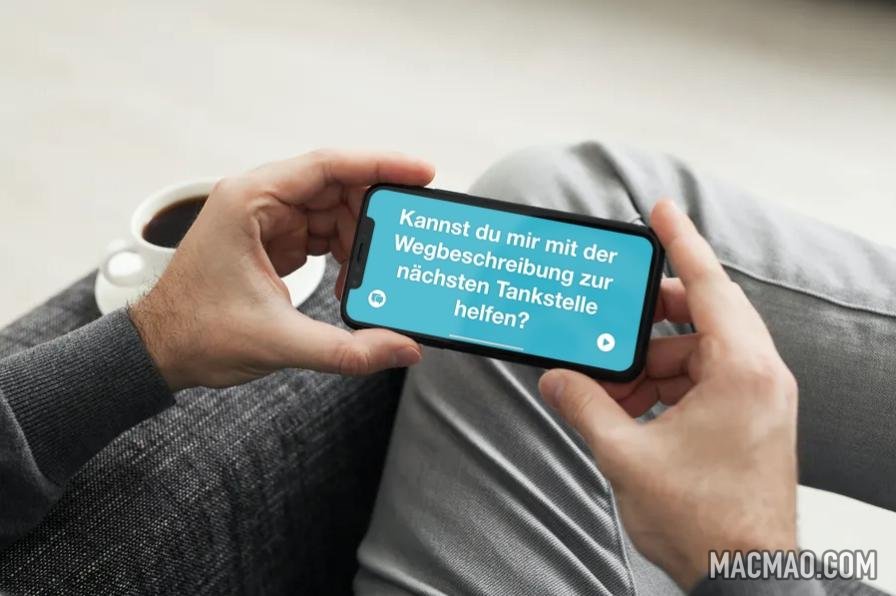
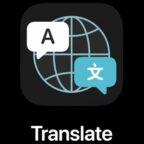
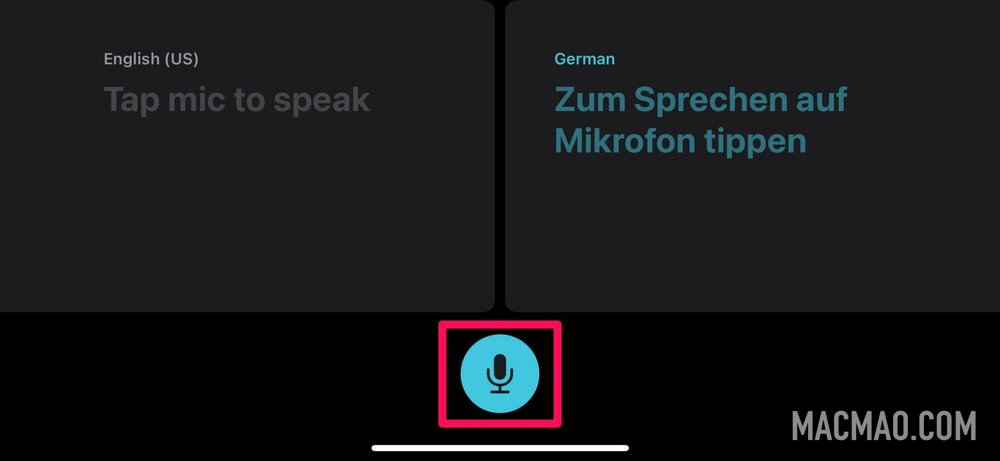
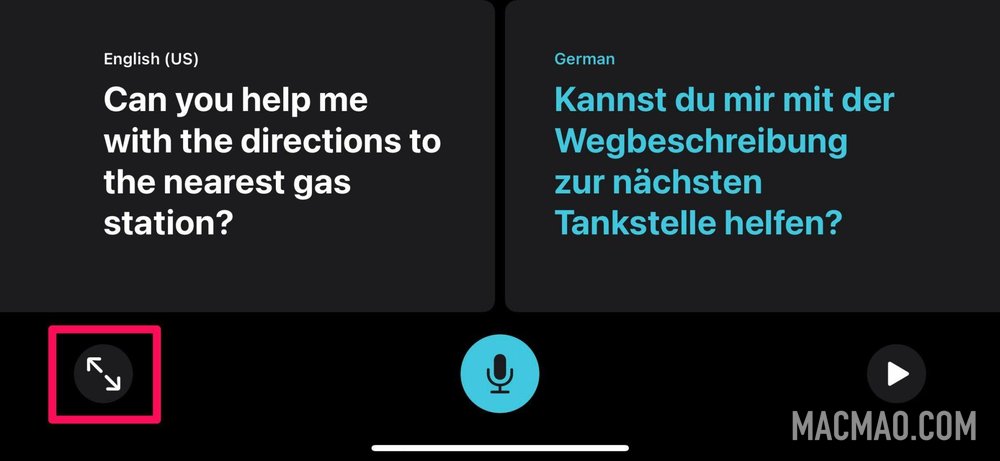

1 2 3 › »